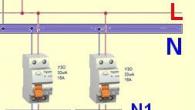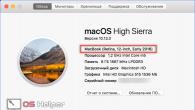En pekeplate kalles vanligvis en liten pekeplate eller panel som hver moderne bærbare datamaskin har. Den er plassert rett over tastaturet og brukes som en inndataenhet. På bærbare datamaskiner erstatter den musen. En veldig enkel og samtidig praktisk oppfinnelse.
For nylig snakket jeg om hvordan du kan slå av pekeplaten. I dag vil jeg snakke om situasjoner der det ikke fungerer. Det er flere måter du kan hjelpe deg med å gjenopplive den.
Jeg vil starte med dette: i prinsippet er det ikke så viktig hvilket selskap du har en bærbar datamaskin. Det kan være Toshiba, Asus, Lenovo, Acer, HP, Samsung, Sony, Packard Bell, Dell, etc. Poenget er at mange av dem jobber etter samme scenario, så løsningen på problemet vil ikke være annerledes.
Hvordan aktiverer jeg pekeplaten på den bærbare datamaskinen min?
Så, den første og enkleste måten. Mest sannsynlig fungerer pekeplaten normalt, den er bare av for øyeblikket. For å koble den til, ta en nærmere titt på stedet der berøringspanelet er plassert. Ved siden av kan det være en egen knapp som er ansvarlig for å slå panelet av og på. Følgelig må du klikke på den.
Hvis denne knappen mangler, se på pekeplaten - du kan finne en LED i et av hjørnene. Dette er også en knapp som er ansvarlig for betjeningen av berøringspanelet. Trykk to ganger for å aktivere pekeplaten. Den kan deaktiveres på samme måte. Dette er en relativt ny oppfinnelse og finnes mest på nyere bærbare datamaskiner.

Mange produsenter ønsker ikke å bruke både mekaniske og berøringsknapper, spesielt siden dette har sine fordeler - betydelige kostnadsbesparelser. De foretrekker å jobbe så å si på den gamle måten. Nå vil du forstå hva jeg snakker om.
Ta en titt på tastaturet på enheten. Øverst på den kan du se knappene F1, F2, F3 og så videre. De bærer også ytterligere tegn (vanligvis blå eller lyseblå). De aktiveres samtidig med å trykke på Fn-knappen. Så ofte aktiveres berøringsplaten ved å trykke på en av disse tastene. For eksempel, på min allerede eldre "Toshiba" brukes kommandoen Fn + F9. Følgelig kan du deaktivere pekeplaten på samme måte.

Hvis ingenting kommer ut, må du prøve å starte berøringspanelet ved å bruke et spesielt verktøy som er ansvarlig for ytelsen. For å gjøre dette, gå til kontrollpanelet og finn programmet du trenger. Så i mitt tilfelle heter det "To fingre" (jeg vet ikke hvorfor navnet ble så oversatt til russisk). I innstillingene kan du se at pekeplaten er banalt deaktivert. Det er mulig at dette skjer når en mus kobles til - dette er en helt normal situasjon. Du kan deaktivere å slå av panelet når du kobler til en mus gjennom det samme programmet.

Det er en annen måte som pekeplaten kan komme i gang på. For å gjøre dette, start den bærbare datamaskinen på nytt, og gå deretter inn i BIOS (vanligvis må du trykke på DEL-tasten for dette når enheten starter). Når du er i BIOS, åpner du kategorien Avansert, finner delen Intern pekeenhet og endrer driftsmodusen fra Deaktivert til Aktivert.

Til slutt er det en liten sjanse for at pekeplaten ble koblet fra mekanisk, det vil si ved å koble fra båndkabelen. I dette tilfellet må du demontere den bærbare datamaskinen og koble båndkabelen på plass. Men jeg tror ikke at dette gjelder din situasjon, og derfor anbefaler jeg på det sterkeste ikke å bruke denne metoden.
Pekeplaten fungerer ikke bra
Hvis pekeplaten fungerer, men er veldig dårlig, for eksempel at markøren ikke vil høre på deg i det hele tatt, hopper over skjermen, beveger seg for fort eller for sakte osv., så er saken mest sannsynlig at pekeplaten er skitten. Ikke bekymre deg, dette er en helt normal situasjon. Hendene dine kan ha vært kraftig tilsmusset før bruk, og dette er resultatet. Hva å gjøre? Ta en liten bomullspinne, dypp den i såpevann, vri den ut og tørk av panelet. Etter det, tørk det igjen, bare med en vanlig serviett.
Hvis pekeplaten fortsatt nekter å høre på deg, prøv å endre følsomhetsinnstillingen. Følsomheten endres ved å bruke det samme programmet som jeg skrev om ovenfor (i mitt tilfelle er det "To fingre").
Til slutt, prøv å avinstallere den gamle og installer de nye programvaredriverne fra produsentens nettsted. Kanskje i ditt tilfelle er de utdaterte eller begynner å mislykkes.
Mekanisk skade
I noen svært sjeldne tilfeller er mekanisk skade årsaken til problemet. Si for eksempel at du tok den bærbare datamaskinen og mistet den, eller for eksempel traff noe. I slike tilfeller vil du neppe klare å takle problemet på egen hånd, siden det krever mye innsats og kunnskap. Dermed er det kun én løsning igjen – å gå til servicesenteret. Men husk at det er dyrt å gjenopprette pekeplaten, så prøv å fikse problemet selv.
En av funksjonene jobber på en bærbar PC er at det ikke er nødvendig å bruke en mus til dette, den er erstattet av en pekeplate. Spørsmålet er hvorfor pekeplaten fungerer ikke på den bærbare datamaskinen, bekymrer mange brukere, fordihvis den går i stykker, er det mye ulempe, spesielt hvis du ikke har en mus til rådighet. Pekeplaten er en berøringsflate som reagerer på berøring og bevegelse av fingeren din, som flytter markøren langs en forhåndsbestemt bane. Problemene som oppstår ligger ofte i hans riktig innstilling.
Trinn-for-trinn-instruksjoner for å gjenopprette pekeplaten
1. Uansett hvor morsomt det høres ut, sørg først for at det er rent. Rengjøring av dette panelet utføres med en såpepinne. Tørk deretter av med en fuktig klut og la tørke. Omtrent 5 % av samtalene til vårt servicesenter løses på denne måten. Det er veldig viktig å huske at pekeplaten ikke reagerer på våte eller fete hender!
2. Sørg for at innstillingene er satt til de riktige følsomhetsparametrene og at berøringspanelet pekeplate"fungerer fint". I dette tilfellet er dette en asus-enhet pekeplate ps / 2.

3. Sjekk om du har nødvendige styreplatedrivere. Det er svært viktig at drivervinduet inneholder oppføringer fra produsenten med en versjon høyere enn 1.0. Ofte fungerer ikke standard Windows-drivere (spesielt vanlige i 7- og 8.1-systemer).

4. Når pekeplaten ikke fungerer som en helhet, må du ekskludere enkle alternativer for problemet for å eliminere årsaken. Først må du kontrollere at panelet er tilkoblet. For å koble til panelet kan du bruke flere metoder:
Fn-tastkombinasjon med en av F1-F12-tastene;

Trykk på av/på-knappen på pekeplaten (den er ikke tilgjengelig på alle bærbare modeller);

Aktiver ved å bruke verktøyet, som vises ved siden av klokken;

Deaktiver mus, som automatisk aktiverer panelet (enhetskonflikt).

Andre mulige problemer og løsninger
Alt dette refererer til programvareproblemer, og hvis sensoren fortsatt ikke fungerer etter de angitte alternativene, går årsaken inn i kategorien maskinvareproblemer.
Først må du kontrollere at båndkabelen er koblet til hovedkortet. Det er tider når kabelen faller ut av kontakten under transport. Du kan fikse dette problemet selv, men hvis du er i tvil, er det bedre å kontakte servicesenteret.
For det andre kan sensoren slutte å fungere som følge av mekanisk skade. I dette tilfellet må den erstattes fullstendig. Unntaket er tilfeller av mindre mekanisk skade, som kan rettes.
Hvis pekeplaten ikke fungerer sammen med andre enheter (USB-porter, tastatur, etc.), ligger feilen i hovedkortet, hvor inngrepet utelukkende utføres i servicesenteret. Som et resultat, hvis du finner problemer med berøringspanelet, før du går til servicesenteret, foreta en uavhengig inspeksjon av mulige årsaker til sammenbruddet, noe som vil hjelpe deg med å spare tid og penger.
Hvis bare rulling eller fingerbevegelser ikke fungerer
Ofte ligger problemet ikke så mye i fullstendig tap av funksjonalitet, men i delvis drift av enheten, og hvis rulling på pekeplaten (den såkalte rullingen) eller spesielle fingerbevegelser ikke fungerer for deg, ligger hele problemet i krumningen til de installerte driverne. Hvis ominstalleringen ikke hjalp, må du kontakte servicesenteret, siden en fysisk feil på panelet ikke kan utelukkes (for eksempel etter å ha blitt oversvømmet med en væske som inneholder tørre stoffer). Det er en annen sak om rulling på pekeplaten sluttet å fungere for deg uten noen åpenbar grunn. I dette tilfellet er dette 99% skjeve drivere - spesielt ofte oppstår slike problemer med rulling på enheter Acer, ASUS og Hewlett-Packard (HP).
Forresten, mye nyttig informasjon finnes i artikkelen "Hva gjør jeg hvis den bærbare datamaskinen er oversvømmet".
Problemer på forskjellige bærbare modeller
Tusenvis av mennesker i måneden kontakter våre servicesentre over hele landet, og takket være dette kan vi samle svært interessant statistikk over sammenbrudd. pekeplate-enheter.
ASUS
Det taiwanske selskapet lager utmerkede modeller som nesten aldri går i stykker. Hvis berøringsplaten ikke fungerer på en ASUS bærbar PC, er dette ikke et problem med selve enheten, men med operativsystemet. Imidlertid er ikke alt så rosenrødt - fysiske sammenbrudd finnes i asus K53S-serien.
ACER ASPIRE
Budsjett bærbare datamaskiner fra denne produsenten er en konstant hodepine for reparatøren. Det er ingen grunn til å synde på operativsystemet her – berøringsplaten fungerer ikke på Acer Aspire bærbare datamaskiner, ofte uten åpenbar grunn. Vi anbefaler deg å ta hensyn til BIOS-innstillingene, og hvis du er i stand til å demontere enheten selv (som vi på det sterkeste ikke anbefaler), så sjekk sløyfen som kobler til panelet. I motsetning til det forrige merket, er den eneste modellen som lider av vedvarende berøringsputeproblemer 5750g-linjen.
PACKARD BELL
Det amerikanske selskapet Packard Bell, som en gang var populært i CIS-landene, finnes mindre og mindre på markedet, noe som ikke kan annet enn trist den "gamle mannenooze "av IT-verdenen. Det vanligste problemet som gjør at pekeplaten ikke fungerer på Packard Bell bærbare datamaskiner er ved et uhell å trykke på Fn + F7-tastene (det tilsvarende ikonet er tegnet på den). Bare trykk og alt vil være bra. Hvis det fungerer ikke, prøv Fn + Esc- denne kombinasjonen er også praktisk for å eliminere falske positiver.
Interessant artikkel: Konfigurere rutere for PB
HEWLETT-PACKARD (HP)
Svært ofte er problemene i økt følsomhet, tilstopping av knappene med mat (alle noen ganger synder, ikke bekymre deg), mangel på tilstrekkelige drivere. Hvis berøringsplaten din ikke fungerer på en HP bærbar PC, er det bedre å kontakte et servicesenter for å beholde garantien på en veldig dyr enhet.
Interessant artikkel: Rengjøring av HP bærbare PC-er fra støv og rusk
LENOVO
Lenovos utstyr vinner raskt popularitet i Russland, Ukraina og andre CIS-land. Hvis pekeplaten ikke fungerer på den kjøpte Lenovo-enheten, last ned de nyeste driverne, dette vil bidra til å løse problemet. Det er også veldig tilstede på Lenovo-enheter, folk glemmer ved et uhell å slå på pekeplaten (knappen er plassert veldig upraktisk, og ofte legger folk ikke merke til hvordan de selv skaper et problem for seg selv).
Nyttig lenke: Programvare fra produsenten
SAMSUNG
Hvis pekeplaten ikke fungerer på Samsung, bruk den til å feilsøke. Som oftest fungerer ikke pekeplaten på Samsung-enheter på grunn av programvarefeil. Du kan laste ned de nødvendige dataene på nettstedet for teknisk støtte eller oppdatere dem direkte i Windows.
Interessant artikkel: Slik slår du av Windows 8
SONY VAIO
Sony-selskapet produserer mange toppmodeller, inkludert ultrabooks, hvis diagnose er vanskelig på grunn av den komplekse utformingen av etuiet og mikroskopiske forbindelser (inkludert løkken). Det er spesielt vanskelig å foreta reparasjoner hvis pekeplaten på SONY VAIO er ødelagt. Enheten er koblet til det trykte kretskortet med ultratynne løkker. Hvis enheten ikke fungerer, er det bedre å kontakte et verksted.
Ganske ofte ligger problemet ikke i maskinvaren, men i innstillingene til operativsystemet. For å installere driverne på nytt, må du laste dem ned fra den offisielle nettsiden og kjøre dem i operativsystemet.
For Windows - gå til Enhetsbehandling og velg den du vil ha. Klikk deretter på egenskapene og klikk "Oppdater". Hvis driveren ikke blir funnet, fjern den og start systemet på nytt. Etter omstart vil Windows automatisk hente den nødvendige programvaren. Trinn-for-trinn fotoinstruksjoner:



Reparasjon i et servicesenter
I vårt nettverk av verksteder i hele Ukraina kan du løse ethvert teknisk problem raskt og, viktigst av alt, rimelig. Ring sjefen med en gang, så gir vi umiddelbart prisen på reparasjonen! 
Hvis artikkelen hjalp deg, gjør en god gjerning og lik den. Hvis problemet ikke er løst, besøk forumet vårt eller spør en online konsulent.
I begynnelsen av bruken av datamaskiner ble et blinkende rektangel kalt en markør, som markerte posisjonen til neste tegn på kommandolinjen. Med bruken av det grafiske grensesnittet til operativsystemet ble det samme navnet tildelt musepekeren. Noen ganger må en datamaskinbruker løse problemer knyttet til denne markøren - returnere visningen i programvinduet eller gjenopprette dens forrige utseende.
Du vil trenge
- Windows OS.
Bruksanvisning
Enhver bærbar datamaskin har to "styrende organer". Den første er tastaturet, og den andre er styreputen, en spesiell manipulator som erstatter musen. Uten det er det nesten umulig å bruke en moderne mobil datamaskin i feltforhold eller på veien. Men så merker du at pekeplaten ikke fungerer. Hva å gjøre? Det kan være flere årsaker – fra en enkel feil til fullstendig fiasko. Det siste skjer sjelden, hovedsakelig som følge av en fabrikkfeil eller når eieren oversvømmer den bærbare datamaskinen med vann. La oss derfor håpe på en vellykket løsning på problemet.
Uansett hvor morsomt det kan høres ut, i nesten mer enn halvparten av tilfellene av brukernes klager på sammenbruddet av pekeplaten, løses alt ved å trykke på en knapp (på noen modeller - to). Faktum er at på enhver bærbar datamaskin er det en spesiell knapp som fullstendig blokkerer driften av berøringspanelet og manipulatorknappene. Dette gjøres i tilfelle det ikke oppstår konflikter når du kobler til en mus.

Vanligvis er deaktiveringsknappen for berøringsplaten kombinert med en av funksjonstastene F1 ... F12... Det vil være et tilsvarende ikon på den. I dette tilfellet, for at det skal fungere, må du i tillegg trykke på funksjonstasten Fn plassert i den nederste raden på tastaturet.
Det er også bærbare modeller der det er en separat strømknapp på berøringsplaten eller en spesiell bryter på enden av dekselet:

Hvis du ved et uhell klikker på den, kan du, uten å vite det, slå av manipulatoren. Noe som faktisk skjer oftest.
Slik aktiverer du pekeplate i Windows-innstillinger
Det andre, ikke mindre vanlige tilfellet, når berøringsplaten på en bærbar PC plutselig sluttet å fungere, er når brukeren selv eller ved hjelp av noen programmer klarer å deaktivere den programmatisk i Windows-innstillingene.
For å sjekke dette, må du gå til Windows 10-systeminnstillingene og velge delen "Mus og pekeplate" i menyen til høyre:

I høyre del av vinduet må du finne og klikke på lenken "Ytterligere museparametere".
Merk: I tidligere versjoner av Windows må du gå til kontrollpanelet, sette visningsmodusen til "Store ikoner", og deretter klikke på "Mus"-ikonet.
I egenskapsvinduet som vises, åpner du fanen "Enhetsinnstillinger":

Se på "Enheter"-tabellen. Den skal vise berøringsplaten din (vanligvis dette Synaptics styrepute), og Aktivert-kolonnen skal vise Ja. Hvis manipulatoren er deaktivert, velg den og klikk på "Aktiver"-knappen.
På noen bærbare datamaskiner, som min Lenovo, kan det være en "UltraNav"-fane i museegenskapene eller noe lignende:

Til tross for forskjellen i navn, er alt det samme her. Det er nødvendig å sjekke at det er merket av for "Aktiver styreflateenhet".
Driver problemer
Den tredje grunnen til at pekeplaten på en bærbar datamaskin ofte ikke fungerer er førerkrasj... Dette kan skje på grunn av ulike omstendigheter. Først må du åpne Windows Enhetsbehandling og finne delen "Mus og andre pekeenheter":

Et av punktene her bør være Elan Smart-Pad eller Synaptics pekeenhet, eller noe sånt. Klikk på den med høyre museknapp og velg menypunktet "Egenskaper":

Først på «Generelt»-fanen ser vi på hva som står i «Enhetsstatus»-feltet, om det er noen feil eller advarsler der. Gå deretter til "Ressurser"-fanen og se på listen over motstridende enheter. Hvis pekeplaten på den bærbare datamaskinen ikke fungerer på grunn av en konflikt med en annen enhet på den mobile datamaskinen, vil dette umiddelbart vises her.

Windows vil søke etter en ny driverversjon, og hvis den finner en, vil den automatisk installere den.
Aktiverer pekeplaten i BIOS
Jeg glemte nesten å fortelle deg om et annet, ekstremt sjeldent, men også oppstått tilfelle, når pekeplaten er deaktivert i den bærbare datamaskinens BIOS. I utgangspunktet skjer dette enten i tilfelle en alvorlig feil i BIOS, eller hvis noen bestemte seg for å spille et puss på eieren av en mobil datamaskin. Rettet som følger.

Når datamaskinen starter opp, gå inn i BIOS og åpne delen "Avansert". Finn parameteren "intern pekeenhet" og sett den til "Aktiver". Vi lagrer innstillingene.
P.S.: Hvis ingen av tipsene jeg har oppført hjalp deg, fungerer mest sannsynlig ikke berøringsplaten på grunn av en maskinvarefeil, og du må bære den bærbare datamaskinen til service. Riktignok bør en liten nyanse tas i betraktning her. Faktum er at kostnadene for en ny manipulator virkelig kan overraske eieren, og det er ofte billigere å tilpasse seg å bruke en vanlig mus enn å betale en haug for reparasjoner.
For å jobbe med en bærbar datamaskin er det slett ikke nødvendig å koble en mus til den: for å kontrollere markøren på moderne bærbare datamaskiner, brukes en pekeplate, som lar deg ikke ha med deg flere enheter. Men det hender at pekeplaten svikter, og du blir fratatt muligheten til å jobbe normalt med den bærbare datamaskinen. Hva hvis pekeplaten ikke fungerer?
Pekeplaten er berøringspute, som reagerer på berøring og bevegelse av fingeren, og flytter markøren langs den angitte banen. Det virker kanskje ikke særlig praktisk i starten, men de fleste brukere blir raskt vant til å bruke pekeplaten og foretrekker den fremfor en mus.
Men der ligger faren: du blir vant til pekeplaten og slutter å bære med deg en mus. Og en dag kan øyeblikket komme når du åpner den bærbare datamaskinen og finner ut at pekeplaten ikke fungerer. Hva skal man gjøre i dette tilfellet?
Hvorfor fungerer ikke pekeplaten?
Noen brukere sier at "touchpad fungerer ikke på en bærbar datamaskin" betyr at den fungerer, men ikke som den skal: markøren reagerer ikke godt på kommandoer, beveger seg for sakte, for fort eller rykkig, noe som gjør det vanskelig å jobbe. Den vanligste årsaken er skitten pekeplate... Det er ganske enkelt å rengjøre det - du må tørke av overflaten godt med en såpepinne, og deretter med en fuktig alkoholserviett. Du kan jobbe med pekeplaten etter at den er tørr. Noen ganger fungerer ikke pekeplaten bra fordi hendene dine er våte eller fettete.

Det hender at problemet ligger i pekeplateinnstillinger- følsomheten er satt for høyt eller for lavt. For å endre følsomhetsinnstillingene må du gå til "Mus"-elementet i kontrollpanelet. Noen ganger fungerer ikke hele pekeplaten, men individuelle funksjoner - for eksempel rulling. Dette er et programvareproblem, og det blir løst installere eller oppdatere styreputedriveren... For noen berøringsplater må du installere spesiell programvare for å konfigurere dem.
Hvis pekeplaten ikke fungerer i det hele tatt, kan årsaken være programvare eller maskinvare. Først, la oss eliminere de enkleste og mest sannsynlige alternativene. Hvis pekeplaten slutter å virke, er sjansen stor for at den rett og slett er deaktivert. Det er flere måter å aktivere pekeplaten på:
- bruk en tastekombinasjon: på de fleste bærbare datamaskiner slås pekeplaten på og av ved å trykke på Fn-funksjonstasten i kombinasjon med en av F1-F12-tastene;
- trykk på knappen for å slå av pekeplaten (ikke tilgjengelig på alle bærbare datamaskiner);
- aktiver pekeplaten ved hjelp av systemverktøyet: vanligvis vises det i skuffen ved siden av klokken;
- deaktiver mus: på noen bærbare datamaskiner deaktiveres styreplaten automatisk når en USB-mus kobles til;
- aktiver støtte for pekeplate i BIOS: For dette må du gå til BIOS og velge riktig verdi for parameteren Internal Pointing Device.
Hvis dette ikke hjalp, og pekeplaten fortsatt ikke fungerer på den bærbare datamaskinen, kan årsaken være maskinvare... Som andre enheter er berøringsplaten koblet til hovedkortet med en båndkabel. Noen ganger, under transport, åpnes løkkefestet, og løkken faller ut av kontakten på "hovedkortet". Forståelig nok slutter pekeplaten å fungere. I dette tilfellet kan du demontere den bærbare datamaskinen selv for å koble til pekeplaten, eller kontakte et servicesenter.
Dessuten kan det hende at pekeplaten ikke fungerer pga mekanisk skade... I dette tilfellet, mest sannsynlig, må det ganske enkelt endres fullstendig. Hvis etter å ha truffet pekeplaten fungerer, men knappene har sviktet, kan det være mulig å klare seg med "lite blod" ved å demontere pekeplaten og returnere de feilslåtte knappene til deres plass.
Hvis ikke bare pekeplaten ikke fungerer, men også tastaturet og USB-portene, er problemet naturligvis ikke pekeplaten. Mest sannsynlig i en bærbar PC defekt hovedkort... Det er bare én vei - til servicesenteret for diagnostikk.
Som du kan se, hvis pekeplaten ikke fungerer, kan årsakene være forskjellige. Trenger å eliminere alle mulige årsaker i sin tur, starter med de enkleste, og først da, hvis alt annet feiler, gå med en bærbar datamaskin til et servicesenter.